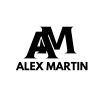Habilitar l'arrencada per pxe de la passarel·la
Habilitació de l'arrencada a la BIOS
El primer que farem serà habilitar aquesta arrencada a la BIOS.
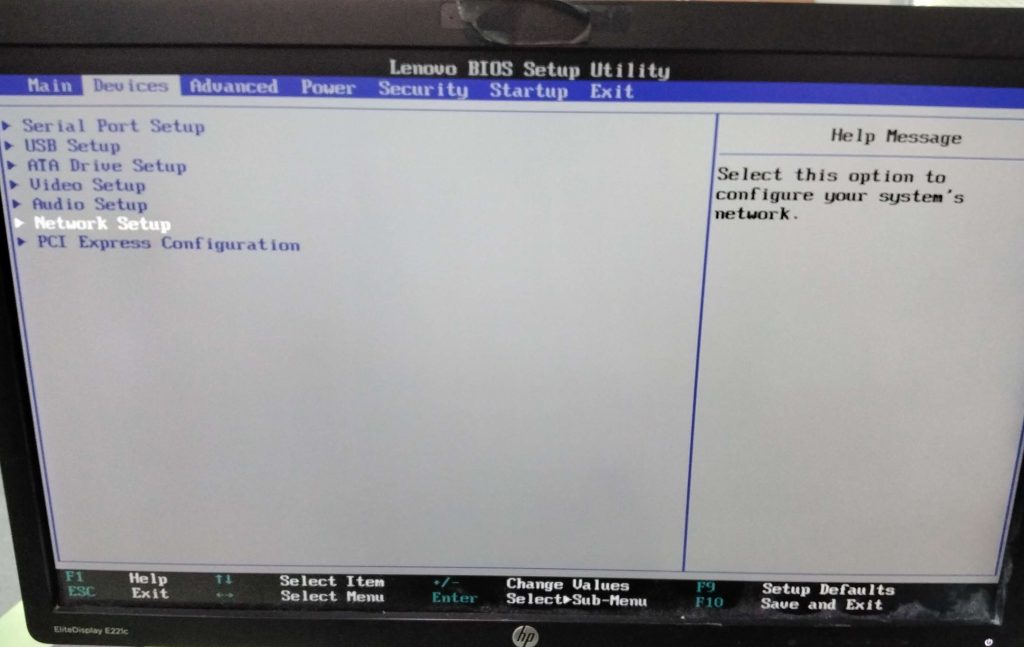
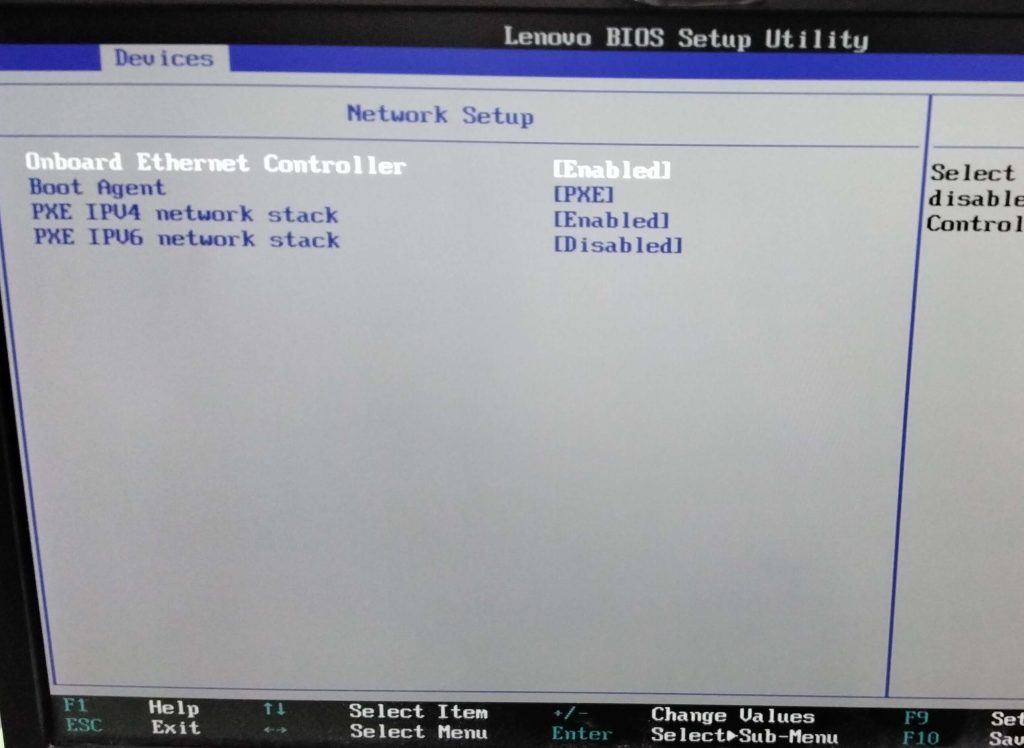
Habilitació de l'arrencada al SO
Haurem de comprovar la configuració i les capacitats d’aquesta targeta de xarxa per veure si admet l’arrencada per WoL.
sudo ethtool enp2s0 | grep Wake-onEns donara aquesta sortida:
Supports Wake-on: pumg
Wake-on: dAquesta sortida significa que l’arrencada per WoL està desactivada, el podrem activar amb la següent comanda
sudo ethtool -s enp2s0 wol gInstal·lació i utilitzacio de l'eina per enviar el senyal
Per poder enviar aquest senyal haurem de tenir una eina capaç de poder enviar aquest, per tant, a un ordinador client amb la següent comanda instal·larem aquesta eina.
sudo apt-get install wakeonlanDesprés d’instal·lar-la, per posar-la en ús, haurem d’aconseguir l’adreça MAC de la targeta de xarxa de la nostra passarel·la. Amb la següent comanda podrem veure la MAC de la targeta:
ip aQuan ja tinguem l’adreça MAC per comprovar que funciona apagarem la passarel·la, des del nostre ordinador client haurem d’executar la següent comanda per enviar el senyal i arrencar la nostra passarel·la:
wakeonlan 28:87:ba:46:5a:b5
Quan executem aquesta comanda en donarà la següent sortida:

Després d’això la nostra passarel·la s’hauria d’arrencar
Com fer perquè sigui permanent
El problema que tindrem és que quan utilitzem la comanda anterior, en iniciar, el WoL tornarà a quedar desactivat.
sudo ethtool enp2s0 | grep Wake-onSupports Wake-on: pumbg
Wake-on: dPer poder fer que sigui permanent, haurem de crear un servei:
sudo nano /etc/systemd/system/wol@.serviceEn aquest document haurem de posar el seguent:
[Unit]
Description=Enable Wake-on-LAN for %i
After=network.target
[Service]
Type=oneshot
ExecStart=/sbin/ethtool -s %i wol g
[Install]
WantedBy=multi-user.targetHaurem d’activar el servei a la interfície correcta, en aquest cas enp2s0:
sudo systemctl enable wol@enp1s0Seguidament l’executarem i també comprovarem l’estat
sudo systemctl start wol@enp2s0sudo systemctl status wol@enp2s0Active: inactive (dead)Sortirà que està inactiu (dead), però perquè ja s’ha executat i com a l’arxiu del servei hem posat “oneshot” només s’executarà una vegada perquè no s’executi en segon pla tota l’estona.
Després d’executar el servei tornarem a comprovar
sudo ethtool enp2s0 | grep Wake-onSupports Wake-on: pumbg
Wake-on: gApagarem la passarel·la i des del nostre ordinador enviarem el senyal per comprovar que funciona:
wakeonlan 28:87:ba:46:5a:b5
Quan s’encengui tornarem a comprovar
sudo ethtool enp2s0 | grep Wake-onSupports Wake-on: pumbg
Wake-on: g